word中表格第一行加底纹怎么设置
来源:网络收集 点击: 时间:2024-03-13【导读】:
材料/工具:word2010
1、首先我们将整个表格选中,打开“设计”菜单下的“边框”-“边框和底纹”选项。

2、在弹出对话框中,我们打开“底纹”选项卡,在“图案”中选择自己想要的底纹样式。
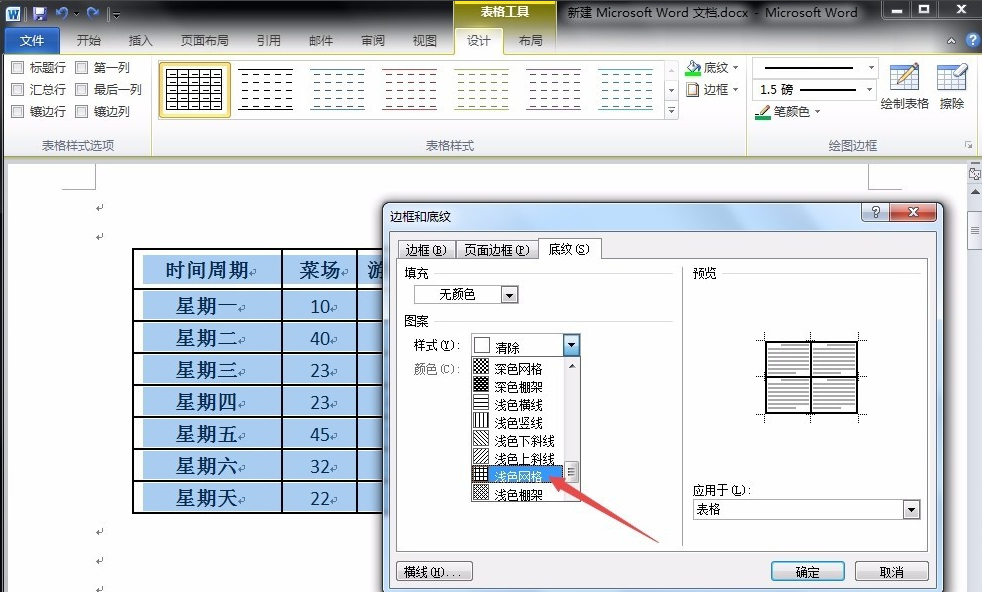
3、为了让底纹更好看,我们可以根据自己的喜好和版式颜色调整底纹的颜色,如图所示。
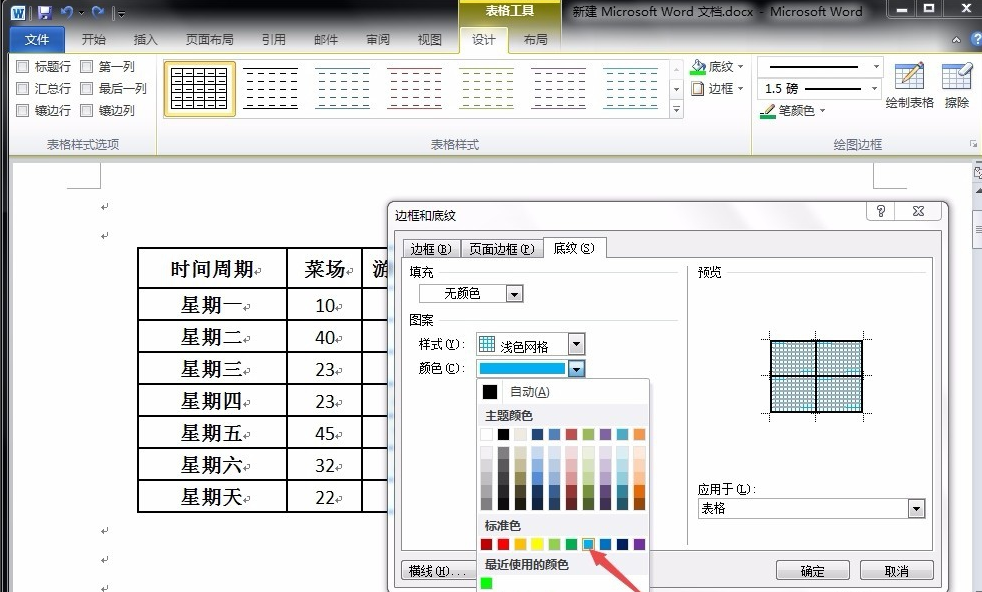
4、设置完成后,点击“确定”,即可看到整个表格都变成了蓝色方格背景。
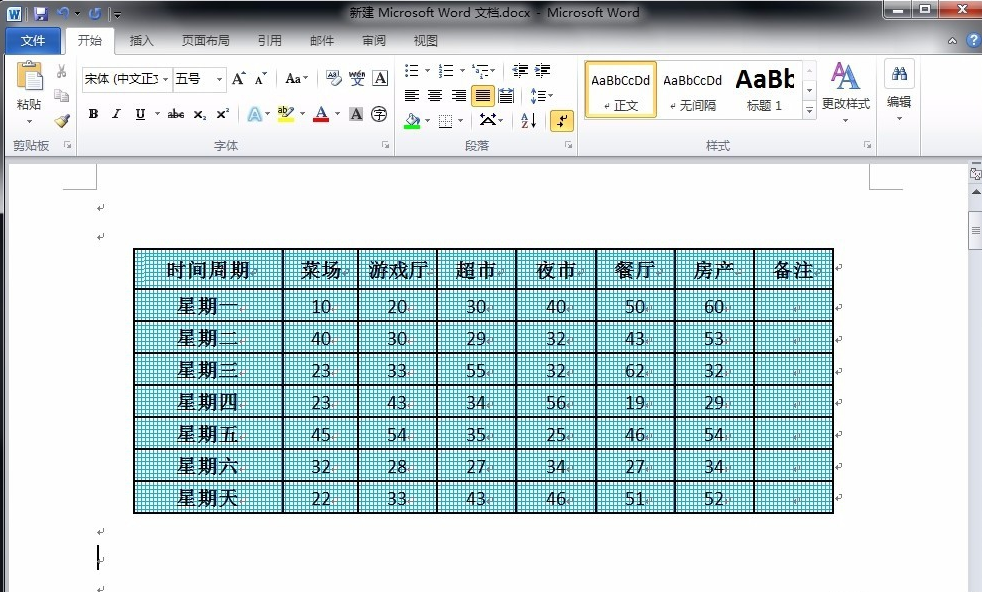
5、当然,如果只想设定单行或单列的表格,可以将需要设置的行或者列选中,单击鼠标右键,选择“边框和底纹”选项。
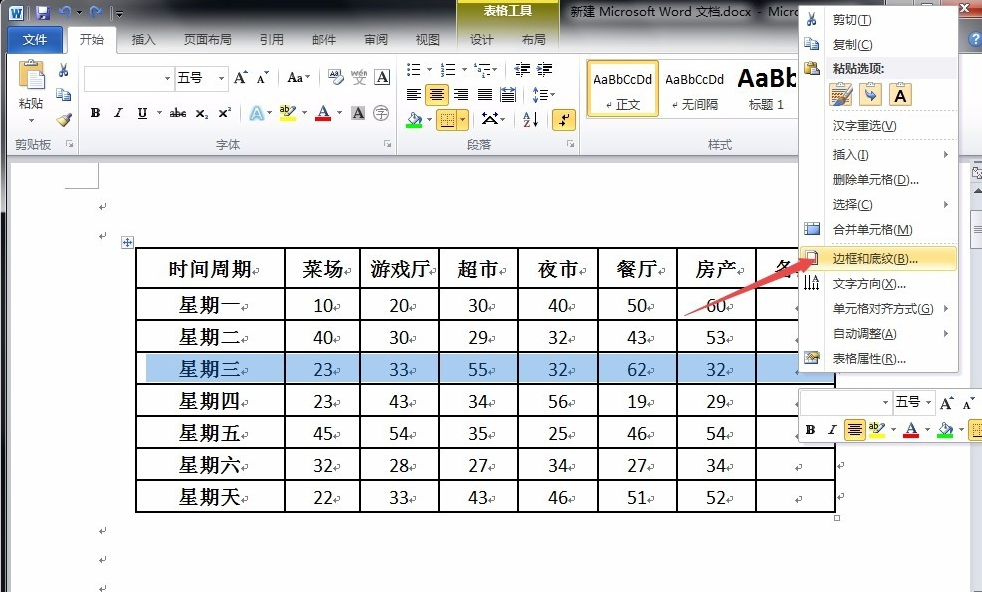
6、同样按照上面的方法,设置底纹的样式和颜色,点击“确定”,单行的底纹效果就设置完成了。
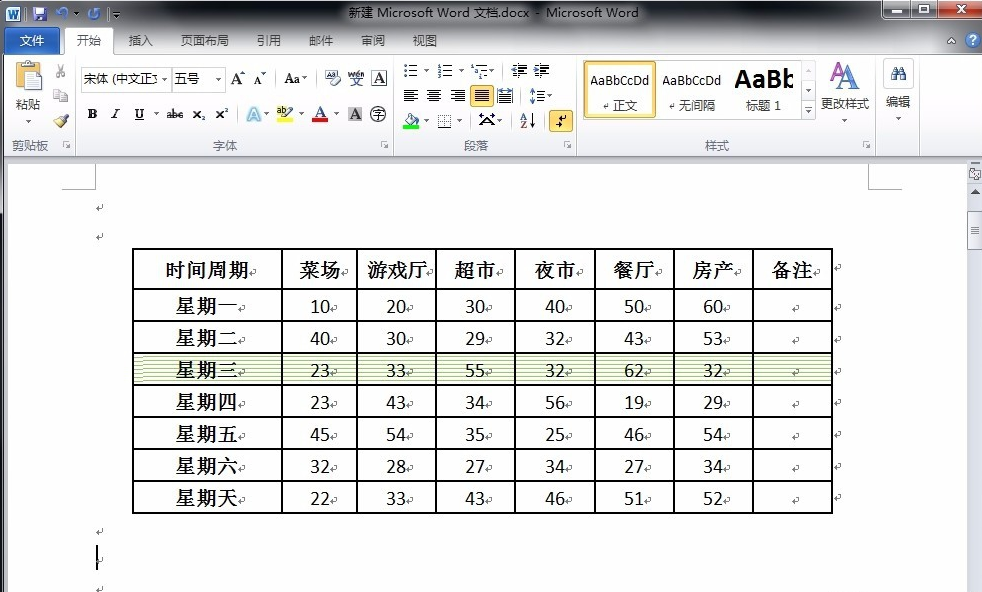
版权声明:
1、本文系转载,版权归原作者所有,旨在传递信息,不代表看本站的观点和立场。
2、本站仅提供信息发布平台,不承担相关法律责任。
3、若侵犯您的版权或隐私,请联系本站管理员删除。
4、文章链接:http://www.1haoku.cn/art_344675.html
上一篇:剪纸——怎么剪百合花
下一篇:在密藏中搜索怎么完成
 订阅
订阅